处理包含合并单元格的数据表格,常常会遇到求和、计数和编号等难题。以下三个技巧能有效解决这些问题,避免因合并单元格导致的数据处理复杂化。
一、合并单元格求和
面对合并单元格区域的求和问题,常规方法无效。这时,我们需要使用特殊公式:=SUM(D2:D12)-SUM(E3:E12)。 具体操作:选中目标单元格,输入公式后,按下Ctrl+Shift+Enter组合键即可完成整个区域的填充。

二、合并单元格计数
对合并单元格进行计数,同样需要使用特殊公式:=COUNTA(D2:D12)-SUM(F3:F12)。 与求和类似,输入公式后,按下Ctrl+Shift+Enter组合键即可完成整个区域的填充。

三、合并单元格编号
对合并单元格进行编号,也需要运用特殊公式:=COUNTA($B$2:B2)。 同样,输入公式后,按下Ctrl+Shift+Enter组合键即可完成整个区域的自动编号。
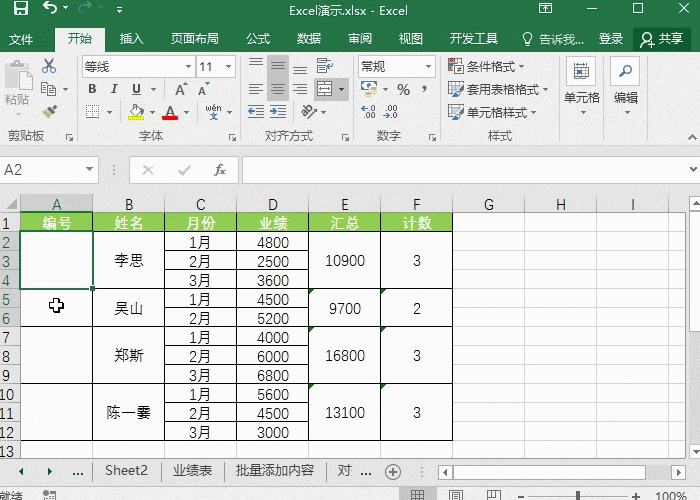
通过以上三个技巧,您可以轻松高效地处理包含合并单元格的数据表格,提高工作效率。 记住,Ctrl+Shift+Enter组合键是处理合并单元格的关键!
以上就是Excel合并单元格后数据处理,必学的简单技巧的详细内容,更多请关注php中文网其它相关文章!

每个人都需要一台速度更快、更稳定的 PC。随着时间的推移,垃圾文件、旧注册表数据和不必要的后台进程会占用资源并降低性能。幸运的是,许多工具可以让 Windows 保持平稳运行。

Copyright 2014-2025 https://www.php.cn/ All Rights Reserved | php.cn | 湘ICP备2023035733号